Если вам интересно узнать, как посмотреть элемента кода сайта в браузере Яндекса, то этот материал для вас. Открыть код страницы в Яндексе — это просто! В следующем руководстве я расскажу, как это сделать.
Во-первых, откройте браузер Яндекс и зайдите на веб-страницу, код которой вы хотите просмотреть. После того, как страница полностью загрузится, кликните правой кнопкой мыши по любому элементу на странице и выберите Просмотр кода элемента.
Откроется панель разработчика, в которой будет отображаться код выбранного элемента. Вы можете просмотреть HTML-код, CSS-стили и другие сведения о выбранном элементе. Если вы хотите просмотреть исходный код всей страницы, вам нужно выбрать опцию Просмотреть код страницы в меню инструментов панели разработчика.
Теперь вы знаете, как открыть и просмотреть код сайта в браузере Яндекса. Эта функция может быть полезна для разработчиков, дизайнеров и тех, кто интересуется внутренним устройством веб-страниц. Используйте эту возможность, чтобы узнать больше о том, как создаются и визуализируются сайты!
Методы для просмотра исходного кода страницы
Чтобы посмотреть исходный код страницы в Яндексе, вам понадобится следующая информация:
1. Использование браузера
Самый простой и распространенный способ открыть код элемента страницы в Яндексе — использование встроенных инструментов браузера. В большинстве современных браузеров, включая Яндекс.Браузер, Google Chrome, Mozilla Firefox, есть различные способы доступа к исходному коду страницы:
- Нажмите правой кнопкой мыши на интересующем вас элементе страницы и выберите пункт Исследовать элемент или Просмотреть код страницы. В открывшейся панели разработчика вы сможете увидеть HTML-код страницы.
- Используйте комбинацию клавиш Ctrl+Shift+I (или F12) для вызова инструментов разработчика. Затем выберите вкладку Elements или Элементы, где будет отображаться исходный код страницы.
2. Просмотр исходного кода страницы в Яндексе
Если вы предпочитаете использовать интерфейс Яндекса для просмотра исходного кода страницы, вам нужно следовать этим шагам:
- Откройте Яндекс в своем любимом браузере.
- Перейдите на страницу, исходный код которой вы хотите посмотреть.
- Нажмите правой кнопкой мыши на странице и выберите пункт Просмотреть код страницы или View page source.
- В открывшемся окне браузера вы увидите исходный код страницы в HTML-формате.
Теперь вы знаете, как открыть и посмотреть код страницы в Яндексе с использованием браузера или интерфейса Яндекса. Используйте эти простые методы, чтобы изучать HTML-структуру страниц и улучшать свои навыки веб-разработки.
Использование Яндекс.Браузера
Для просмотра кода сайта или страницы в Яндекс.Браузере, следуйте простым шагам:
- Откройте Яндекс в своем браузере.
- Перейдите на веб-сайт или страницу, код которой вы хотите посмотреть.
- Нажмите правую кнопку мыши на любом месте страницы.
- В выпадающем меню выберите пункт Исходный код страницы.
- В новой вкладке откроется просмотр элемента кода выбранной страницы.
Теперь вы можете изучать код страницы в полном объеме, чтобы понять, как она работает и какие элементы в ней используются.
Получение исходного кода через консоль браузера
Чтобы посмотреть исходный код страницы сайта в Яндексе или любом другом браузере, необходимо открыть консоль разработчика. Вам потребуется знание основ HTML и CSS.
Как открыть консоль разработчика в браузере?
В разных браузерах доступ к консоли отличается. В большинстве случаев вы можете открыть консоль, нажав правой кнопкой мыши на страницу и выбрав Исследовать элемент или Просмотреть код страницы.
В яндекс браузере доступ к консоли можно получить нажав клавишу F12 или комбинацию клавиш Ctrl + Shift + I.
Как открыть и посмотреть исходный код страницы сайта в Яндексе?
Чтобы открыть код страницы в Яндексе, нужно сначала открыть консоль браузера, а затем перейти на вкладку Элементы.
На вкладке Элементы вы увидите все элементы сайта, исходный код которых можно изучить и отредактировать.
Чтобы посмотреть код элемента, просто выберите его в списке и он будет отображаться в правой части окна.
Таким образом, вы можете легко получить исходный код сайта в Яндексе и изучить его для различных целей, таких как анализ дизайна или поиск ошибок.
Будьте осторожны при внесении изменений в исходный код, чтобы не повредить работу сайта.
Инструменты для анализа кода сайта
Открыть код сайта в браузере можно разными способами, в том числе и в Яндексе. Для просмотра кода страницы в Яндексе необходимо воспользоваться инструментом Элемента.
Как открыть код сайта в Яндексе:
1. Откройте сайт в Яндексе и перейдите на нужную вам страницу.
2. Нажмите правой кнопкой мыши на любом месте страницы и выберите в контекстном меню пункт Исследовать элемент.
3. В открывшемся окне Элемента вы сможете увидеть код страницы.
4. Пролистайте код, чтобы изучить его содержимое.
Как проанализировать код сайта в Яндексе:
1. В окне Элемента вы сможете видеть разметку сайта в виде HTML-кода.
2. Используйте поиск по коду (нажмите Ctrl + F), чтобы быстро найти нужный кусок кода. Вы можете искать по тегам, классам, id и другим атрибутам.
3. Узнайте структуру сайта, изучив вложенность HTML-элементов.
4. Анализируйте CSS-свойства элементов, которые находятся внутри тега style.
Используя инструмент Элемента в Яндексе, вы можете получить доступ к коду сайта и провести детальный анализ элементов страницы.
Как посмотреть код страницы в Яндексе?
Просмотр кода элемента сайта в Яндексе открывает возможность увидеть структуру и содержимое веб-страницы, а также изучить используемые технологии. Для просмотра кода страницы в браузере Яндекс вы можете воспользоваться следующими шагами:
1. Откройте веб-браузер Яндекс и перейдите на интересующий вас сайт.
2. Щелкните правой кнопкой мыши на любом месте страницы.
3. В контекстном меню, которое откроется, выберите пункт Просмотреть код элемента.
4. В новой вкладке браузера откроется панель разработчика, где вы сможете увидеть весь код HTML, CSS и JavaScript используемый на данной странице.
Таким образом, вы сможете легко и быстро посмотреть код страницы в Яндексе и изучить его составляющие элементы.
Советы и рекомендации по просмотру кода сайта
Чтобы открыть код сайта в Яндексе, следуйте этим шагам:
- Откройте веб-браузер Яндекс и перейдите на страницу сайта, код которого вы хотите посмотреть.
- Щелкните правой кнопкой мыши в любом месте страницы и выберите пункт Исследовать код из контекстного меню.
- Внизу экрана откроется панель Элемента. Чтобы увидеть полный код страницы, щелкните на вкладке HTML или DOM.
- В панели Элемента вы можете исследовать код сайта, открывая разные вкладки и просматривая разные элементы сайта.
Просмотр кода сайта позволяет вам узнать, как устроена веб-страница, какие элементы в нее входят и как они организованы. Вы можете изучать структуру сайта, искать ошибки в коде, а также использовать эту информацию для создания своих собственных веб-страниц.
Кроме того, просмотр кода сайта Яндексом помогает понять, какие технологии используются на данном сайте. Вы можете узнать, какие языки программирования, фреймворки и библиотеки были использованы для создания сайта, а также изучить различные техники и приемы, применяемые в веб-разработке.
Используйте инструмент просмотра кода сайта в Яндексе, чтобы расширить свои знания и навыки в области веб-разработки, а также чтобы лучше понять, как работает интернет. Это простой и доступный способ узнать больше о веб-технологиях и улучшить свои навыки в этой области.
Зачем нужно смотреть код сайта в Яндексе?
Когда вы посещаете веб-страницу в вашем браузере, вы видите только то, что отображается на странице. Однако, за каждым элементом и содержимым страницы скрывается больше информации, которая может быть полезна. Эту информацию можно узнать, посмотрев код сайта.
Чтобы посмотреть код сайта в яндексе, вам нужно открыть нужную страницу в браузере. Затем нажмите правой кнопкой мыши на страницу и выберите Просмотреть код или Исходный код страницы.
Когда вы откроете код в яндексе, вы увидите множество строк текста, которые представляют собой язык страницы. Этот язык называется HTML (HyperText Markup Language). HTML используется для структурирования и организации содержимого веб-страницы.
Изучая код сайта в яндексе, вы сможете понять, как устроен сайт и какие технологии берутся в основу его работы. Вы можете увидеть, какие элементы и теги используются для создания различных частей сайта, таких как заголовки, параграфы, изображения, ссылки и другие.
Просмотр кода сайта в яндексе может быть полезен для разработчиков и веб-дизайнеров, так как они могут изучить различные техники и методы, применяемые на определенном сайте. Это поможет им улучшить свои навыки и создать более эффективные и красивые веб-приложения.
Кроме того, просмотр кода в яндексе может быть полезен для обычных пользователей, которые хотят узнать больше о том, как работает интернет и веб-страницы. Это также может быть полезно для тех, кто хочет проверить, как сайт обрабатывает и хранит их личную или финансовую информацию.
Проблемы при открытии кода страницы в Яндексе
При открытии кода страницы в браузере Яндекс может возникнуть несколько проблем, которые могут мешать просмотру элемента сайта. Рассмотрим, как открыть код страницы в Яндексе и что делать в случае возникновения данных проблем.
Открытие кода страницы в Яндексе
Чтобы открыть код страницы в Яндексе, необходимо выполнить несколько простых шагов. Вам понадобится открыть страницу, код которой вы хотите посмотреть, в браузере Яндекс. Затем следует кликнуть правой кнопкой мыши на элементе, код которого хотите просмотреть, и выбрать пункт Просмотр кода элемента. После этого откроется панель разработчика, в которой вы сможете увидеть HTML-код выбранного элемента сайта.
Проблемы при открытии кода страницы в Яндексе
Одной из распространенных проблем является невозможность открытия кода страницы в Яндексе. Это может произойти из-за ошибки в самом браузере или из-за некорректного выполнения шагов открытия кода. В этом случае рекомендуется попробовать выполнить процесс открытия кода страницы снова или воспользоваться другим браузером.
Еще одной возможной проблемой является неправильное отображение кода страницы в Яндексе. Это может быть вызвано ошибками в синтаксисе HTML-кода или другими проблемами на самом сайте. В данном случае рекомендуется проверить код на наличие опечаток или некорректных элементов, а также обратиться к разработчикам сайта для устранения возможных проблем.
Иногда возникают проблемы с отображением стилей и скриптов в открываемом коде страницы в Яндексе. Если вы заметили, что некоторые стили или скрипты не отображаются либо отображаются некорректно, рекомендуется проверить наличие возможных ошибок в путях к файлам стилей и скриптов, а также наличие самих файлов на сервере.
В случае, если проблемы с открытием кода страницы в Яндексе остаются, необходимо обратиться к специалистам в данной области, которые смогут помочь в решении проблемы.
Как найти нужный элемент и посмотреть его код в Яндекс.Браузере?
Яндекс.Браузер предоставляет возможность просмотреть код элемента страницы в нескольких простых шагах. Это может быть полезно, если вы хотите изучить структуру сайта или найти определенную информацию. Вот как это сделать:
1. Откройте Яндекс.Браузер и перейдите на веб-страницу, код которой вы хотите посмотреть.
2. Щелкните правой кнопкой мыши по элементу, код которого вам интересен.
3. В открывшемся контекстном меню выберите Исследовать элемент.
4. Внизу страницы откроется панель инструментов с исходным кодом выбранного элемента.
5. Чтобы раскрыть код элемента, щелкните на стрелочку рядом с тегом элемента.
Теперь вы можете просмотреть и изучить код выбранного элемента. Вы также можете скопировать его для дальнейшего анализа или использования. Кроме того, в панели инструментов Исследователя элементов Яндекс.Браузера есть множество полезных функций для работы с кодом страницы.
Полезные инструменты для работы с исходным кодом в Яндексе
Если вы хотите посмотреть код страницы в Яндексе и узнать, как открыть исходный код в элементе яндекс браузера, то вам понадобятся следующие инструменты:
- 1. Встроенный инструмент разработчика — Яндекс Браузер содержит встроенный инструмент разработчика, который позволяет просмотреть исходный код страницы. Чтобы открыть его, нажмите правой кнопкой мыши на странице сайта и выберите пункт Просмотреть код страницы. В появившемся окне вы сможете увидеть HTML код сайта.
- 2. Инструмент Исходный код — В Яндекс Браузере также есть встроенный инструмент Исходный код, который позволяет просмотреть код определенного элемента страницы. Для этого выберите интересующий вас элемент на странице, нажмите правой кнопкой мыши и выберите пункт Исходный код. В появившемся окне будет отображен HTML код выбранного элемента.
- 3. Браузерные расширения — Возможно, вам понадобится установить расширение для браузера Яндекс, которое поможет вам работать с исходным кодом. Например, расширение Web Developer предоставляет множество инструментов для работы с кодом, таких как просмотр и редактирование исходного кода, поиск элементов на странице и многое другое.
- 4. Онлайн-инструменты — В случае, если вы не хотите устанавливать дополнительные расширения или использовать встроенные инструменты, вы можете воспользоваться онлайн-инструментами для просмотра кода страницы. Некоторые из таких инструментов предлагают расширенные функции, такие как подсветка синтаксиса, автоматическое форматирование и др.
Теперь, когда вы знаете, как открыть исходный код в Яндексе, вы можете легко анализировать и изучать код сайта для различных целей — от поиска ошибок до изучения структуры и дизайна страниц.
Возможности и ограничения просмотра кода сайта в Яндекс.Браузере
Открыть код сайта на странице
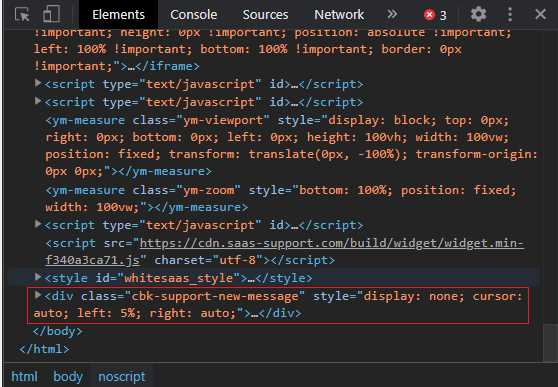
Для того чтобы посмотреть код конкретного элемента на веб-странице, достаточно нажать правой кнопкой мыши по интересующему элементу и выбрать в контекстном меню пункт Просмотреть код элемента. После этого откроется специальное окно, в котором будет отображаться HTML-код данного элемента.
Просмотр полного кода страницы
Если требуется посмотреть полный код всей страницы, следует нажать комбинацию клавиш Ctrl+Shift+U. После этого откроется новая вкладка с отображением исходного кода всей страницы сайта.
В процессе просмотра кода сайта в Яндекс.Браузере важно учитывать некоторые ограничения. К примеру, некоторый код может быть динамически сгенерирован с использованием JavaScript, и его отображение может быть ограничено. Также, код, который генерируется на стороне сервера и отправляется на веб-страницу, может быть недоступен для просмотра в браузере.
В любом случае, просмотр кода сайта в Яндекс.Браузере является полезным инструментом для анализа и изучения веб-страниц. Он поможет вам лучше понять структуру страницы, использование разных технологий и определить возможные улучшения для ее оптимизации.